青苹果系统下载笔记本如何无线上网,教您如何使用笔记本无线上网
作者:佚名 来源:雨林木风系统 2023-04-08 20:29:13
无线上网最大的优势就是没有网线的束缚,无论你在家里的哪个地方,都可以直接使用无线信号上网,速度不亚于有线。这也是无线上网流行的主要原因。那么,对于刚买本本不久的新用户,怎样才能轻松实现笔记本无线上网呢?下面,小编就来跟大家分享使用笔记本无线上网的操作步骤。
笔记本取代台式机已经是不争的事实。笔记本最重要的功能之一就是可以支持wi-Fi无线上网,而笔记本不像台式机那样可以直接插上网线,直接上网就可以了,它需要我们设置无线。那么笔记本如何无线上网?下面,小编就来跟大家讲解使用笔记本无线上网的操作流程。
如何使用笔记本无线上网
在笔记本的桌面,右击“计算机”图标,选择“管理”选项打开,
在“计算机管理”页面左侧选择“青苹果系统工具”、“设备管理器”,
双击打开“设备管理器”。然后选择“网络适配器”并展开,
就可以检查笔记本无线网卡的状态。
如果图标上有黄色叹号,说明无线网卡安装有问题,可以重新安装无线网卡驱动。
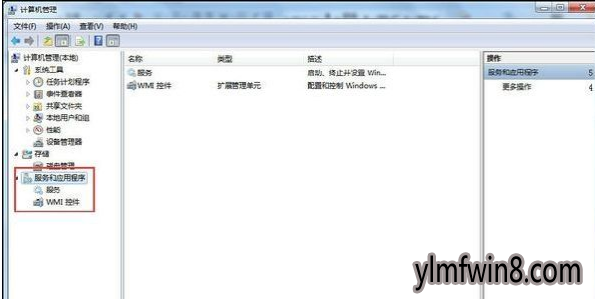
笔记本电脑图解1
在“计算机管理”页面左侧,选择“服务和应用程序”选项,
点击展开,选择“服务”选项,在打开的右侧界面中,找到“wireless Zero Configeration”,
检查是否已经启动,如果没有启动的话,鼠标右击这个程序选择“启动”选项
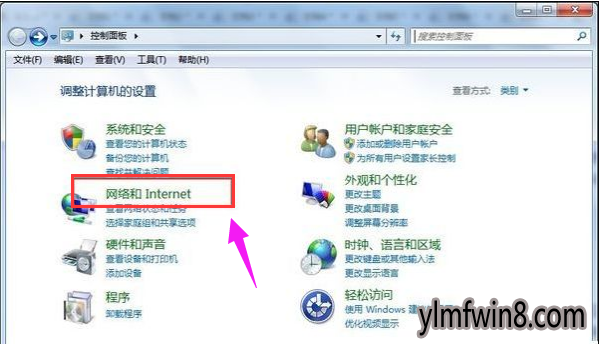
无线网络电脑图解2
关闭“计算机管理”窗口,回到 电脑桌 面,点击“开始”、“控制面板”,进入“控制面板”页面,
选择“网络和Internet”选项并打开,然后选择“网络和共享中心”并打开,
在打开的界面中,右击“无线网络连接”,选择“属性”,在打开的对话框中,
选择“无线网络配置”,然后,勾选“用windows配置我的无线网络设置”。
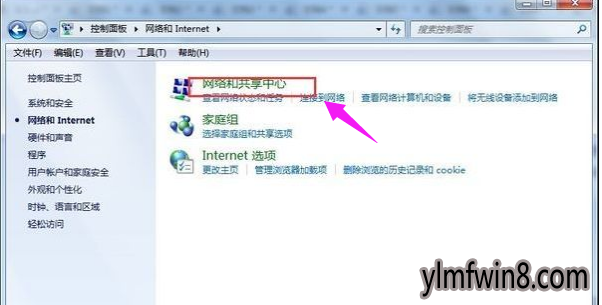
无线网络电脑图解3
设置好之后,返回到之前页面,右击“无线网络连接”,选择“查看可用无线连接”。
也可以直接点击笔记本桌面右下角的“无线网络”连接图标,这样就可以显示可以使用的无线网络名称,
选择无线网络名称,然后输入密码就可以使用了。

笔记本电脑图解4
以上就是笔记本实现无线上网的操作过程。
值得注意的是:使用笔记本连接无线网络的前提,是需要安装无线路由器,或者是附近有可以使用的wifi网络。
相关阅读
- 热门手游
- 最新手游
- 本类周排行
- 本类总排行
- 1win8系统没有法安装Flash插件提示证书验证失败如何办
- 2电脑快捷键大全|电脑快捷键使用大全
- 3怎么关闭win8系统的错误报告
- 4win8序列号(可激活windows8所有版本的产品密钥)
- 5win8 ActiveX installer (AxinstSV)是什么服务可以禁止吗?
- 6win8系统点击GiF动画图标没有法显示如何办
- 7win8 dllhost.exe是什么进程?Dllhost.exe进程占用CPU或内存高如何办?
- 8win8系统regsvr32提示DLL不兼容及各种Dll不兼容的处理办法
- 9win8如何删除宽带连接?
- 10win8网页任何关闭所有网页就全关了,关闭提示如何找回?






